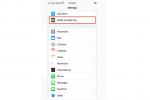Voice.ai הוא כלי שימושי לשינוי צליל הקול שלך כך שאתה נשמע כמעט בדיוק כמו מישהו אחר, באמצעות הכוח של בינה מלאכותית (AI). זה עובד עם הקלטות קול והמרת קול חי אז זה נהדר עבור מתיחות, משחקי תפקידים, או סתם כיף עם החברים שלך. עם זאת, זה קצת שונה מאפליקציות שמשנות קול, אז לדעת איך להשתמש ב-Voice.ai זה קצת יותר מעורב.
תוכן
- כיצד להשתמש ב-Voice.ai
- כיצד להשיג קולות נוספים ב-Voice.ai
- כיצד להשתמש ב-Voice.ai בדיסקורד
- שאלות נפוצות על Voice.ai
עם זאת, עם קצת ידע, אתה יכול ללמוד את הדרך שלך סביב האפליקציה של Voice.ai די בקלות.
סרטונים מומלצים
לְמַתֵן
30 דקות
Windows או macOS שולחניים או מחשב נייד, או דְמוּי אָדָם או מכשיר iOS
מִיקרוֹפוֹן
כיצד להשתמש ב-Voice.ai
Voice.ai היא אפליקציה בעלת יכולת סופר כשמדובר בשינוי קול. הנה איך להתחיל עם זה.
שלב 1: הורד את מתקין Voice.ai מ האתר הרשמי.
שלב 2: הפעל את תוכנית ההתקנה והמתן לסיום ההורדה וההתקנה. אשר אם אתה רוצה שהוא יתחיל עם Windows או לא.
קָשׁוּר
- הכלים הטובים ביותר לעריכת וידאו בינה מלאכותית
- יצרנית ChatGPT OpenAI עומדת בפני חקירה של FTC על חוקי הגנת הצרכן
- תעבורת האתר ChatGPT ירדה לראשונה
שלב 3: צור חשבון, או היכנס לחשבון הקיים שלך.
שלב 4: המתקין ישאל אם ברצונך לאפשר ל"אימון קולי" במערכת שלך לצבור 5,000 קרדיטים. אימון משתמש במחזוריות החילוף של המחשב שלך כדי לאמן את האלגוריתמים של Voice.ai, כך שניתן לראות עלייה בצריכת החשמל של המערכת בזמן סרק. ניתן להשתמש בקרדיטים לרכישת סגנונות שונים של קולות.
בצע את הבחירה שלך ולאחר מכן בחר לְהַמשִׁיך. תישאל גם אם אתה רוצה לשלם עבור מנוי "פרו" ב-$15 לחודש. בצע את הבחירה שלך ולאחר מכן בחר לְהַמשִׁיך.
שלב 5: צפה בסרטון ההדרכה, או בחר להתחיל להמשיך.
שלב 6: השתמש בלחצן החלפת המצב בחלק העליון של המסך כדי לבחור מצב הקלטה אוֹ מצב חי תלוי אם אתה רוצה להמיר את הקול שלך תוך כדי סטרימינג בשידור חי או תקשורת ישירה עם חברים, או שאתה רוצה להקליט כמה הודעות למועד מאוחר יותר.
שלב 7: השתמש בתפריט הנפתח מתחת למחוון השמאלי כדי לבחור את שלך קֶלֶט - המיקרופון שאיתו תרצה להקליט את הקול שלך.

שלב 8: אם אתה בפנים מצב הקלטה בחר בסמל המיקרופון כדי להתחיל בהקלטה. כשתסיים, בחר עצור (תהיה לך מגבלה של 15 שניות בחשבון בחינם), ולאחר מכן השתמש בכדור המרכזי כדי לבחור את הקול המועדף עליך.
אם אתה בפנים מצב חי בחר אם ברצונך לשמוע את עצמך, או לא, באמצעות הלחצנים המתאימים. לאחר מכן השתמש בכדור המרכזי כדי לבחור את העדפת הקול שלך, לפני שתבחר בסמל המיקרופון כדי להתחיל לדבר.

שלב 9: ההקלטות מוצגות בחלונית התחתונה של החלון, ותוכלו להפעיל אותן, לשמור אותן במיקום מסוים או למחוק אותן באמצעות הכפתורים המתאימים.

שלב 10: ניתן להשתמש בלחצנים להסרת סימן המים או לשינוי איכות השמע הפלט של תכונות Pro רק עם מנוי פעיל.
כיצד להשיג קולות נוספים ב-Voice.ai
היתרונות העיקריים של Voice.ai הוא מספר הקולות שאתה יכול לבחור מהם. אתה מקבל כמה אפשרויות ברירת מחדל עם החשבון החינמי, עם אפשרות לאמן אחת נוספת עם זיכויים התחלתיים. עם יותר קרדיטים, אתה יכול לאמן כל מספר של קולות ואפילו ליצור משלך.
שלב 1: פתח את Voice.ai ובחר באחד מהם מצב הקלטה אוֹ מצב חי.
שלב 2: בחר את הכדור המרכזי כדי לבחור קול אחר עבור ההקלטה או הזרם החי שלך.
שלב 3: כברירת מחדל, יש לך גישה לקולות Popstar ופוליטיקאים מאומנים במלואם, אבל אתה יכול למצוא מאות אפשרויות קול לבחירה. אתה יכול לגלול ביניהם באופן ידני, או להשתמש בסרגל החיפוש אם יש לך קול ספציפי בראש.

שלב 4: בחר את הקול שבו תרצה להשתמש. אם זו לא תוכנה שהכשרת בעבר את תוכנת הקול שלך להשתמש בה, תצטרך לעשות זאת רכבת זה על ידי בחירה בלחצן המתאים. זה עולה כמה אלפי קרדיטים. אם אין לך מספיק, אתה יכול להמליץ על האפליקציה לחברים, להסכים להשתמש בקול שלך עבור נתוני אימון, או לשלם עבור זיכויים בכסף אמיתי.

שלב 5: המתן לסיום ההכשרה. כשיש, בחר בירוק להשתמש לחצן כדי להשתמש בקול ה-AI הזה. הכשרה נוספת תשפר את איכות קול הבינה המלאכותית אך תעלה יותר קרדיטים.
כעת תוכל להשתמש בקול הזה עבור הקלטה ושינוי קול במצב חי.
כיצד להשתמש ב-Voice.ai בדיסקורד
כדי להשתמש בשינוי קול חי ב-Voice.ai ב-Discord (או כמעט בכל כלי VOIP אחר) אתה רק צריך להגדיר את מיקרופון ברירת המחדל שלך ביישום זה ל- פלט כבל אפשרות מ-Voice.ai. הנה איך לעשות את זה בדיסקורד.
שלב 1: פתח את אפליקציית Voice.ai ובצע את כל השינויים שאתה רוצה במכשיר שלך מצב חי קול לפי ההוראות בסעיף למעלה.
שלב 2: פתח את אפליקציית Discord.
שלב 3: בחר את הגדרות סמל גלגל שיניים בפינה השמאלית התחתונה.
שלב 4: גלול למטה כדי לבחור קול ווידאו.

שלב 5: השתמש בתפריט הנפתח מתחת מכשיר קלט לבחור מערך מיקרופון (כבל אודיו Voice.ai). עכשיו כשאתה מדבר עם Voice.ai מצב חי מופעל, הקול שלך אמור להשתנות אוטומטית ב-Discord.

שאלות נפוצות על Voice.ai
מהן דרישות המערכת עבור Voice.ai?
דרישות המערכת שונות בהתאם למה שאתה רוצה לעשות עם התוכנה. עבור מצב הקלטה בלבד, עליך להפעיל את Windows 8, 10 או 11, ולהיות בעל לפחות 4GB של זיכרון מערכת. אם אתה רוצה להשתמש באפשרות Live Mode, תצטרך מכשיר ייעודי כרטיס מסך. המעבדים המינימליים המומלצים הם Nvidia GTX 980 או AMD RX 580.
באילו שפות תומך Voice.ai?
Voice.ai עובד לכאורה עם כל שפה, אם כי הוא נותן את התוצאות הטובות ביותר שלו עם אנגלית.
איך אתה יוצר קול משלך עבור Voice.ai?
תוכל למצוא את השלבים והדרישות להוספת קול משלך לספריית Voice.ai לשימוש פרטי באתר התמיכה הרשמי. התהליך עשוי להימשך מספר ימים, תלוי בעומס השרת.
המלצות עורכים
- Wix משתמשת ב-ChatGPT כדי לעזור לך לבנות במהירות אתר שלם
- Google Bard יכול עכשיו לדבר, אבל האם הוא יכול להטביע את ChatGPT?
- חברת הבינה המלאכותית החדשה של אילון מאסק שואפת "להבין את היקום"
- פריצות דרך של בינה מלאכותית יכולות להגיע דרך המוח של דבורים, אומרים מדענים
- OpenAI בונה צוות חדש כדי לעצור בינה מלאכותית סופר אינטליגנטית
שדרג את אורח החיים שלךמגמות דיגיטליות עוזרות לקוראים לעקוב אחר עולם הטכנולוגיה המהיר עם כל החדשות האחרונות, ביקורות מהנות על מוצרים, מאמרי מערכת מעוררי תובנות והצצות מיוחדות במינן.